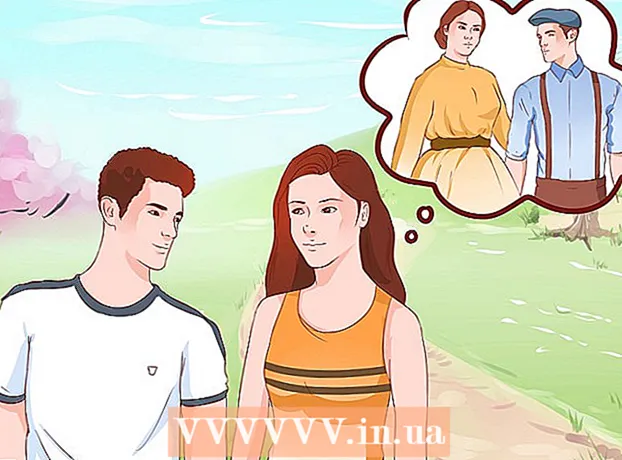Автор:
Randy Alexander
Жаратылган Күнү:
26 Апрель 2021
Жаңыртуу Күнү:
1 Июль 2024

Мазмун
Бул wikiHow баракчасында Microsoft Outlook веб-сайтында "спам" деп аталган спамды белгилөө жана бөгөт коюу жолдору көрсөтүлгөн. Тилекке каршы, Outlook мобилдик тиркемесинен "спам" деген билдирүүнү белгилей албайсыз же спам жөндөөлөрүңүздү түзөтө албайсыз.
Кадамдар
1ден 2-ыкма: Спамды белгилөө
Ачуу Outlook веб-сайты. Эгер сиз Outlook'ко кирген болсоңуз, анда куту ачылат.
- Кирбей калсаңыз, таптап коюңуз Кирүү (Кирүү), электрондук почта дарегин (же телефон номерин) жана паролду киргизип, чыкылдатыңыз Кирүү.

Электрондук почтанын сол жагындагы кутучаны чыкылдатыңыз. Бул электрондук почта билдирүүсүн алдынкы сол бурчундагы ак кутуча. Бул сиз спам деп белгилөөгө ниеттенип жаткан электрондук почтаңыз.
Чыкылдатуу Керексиз (Таштанды). Бул баскыч папканын оң жагында, Outlook почта ящигинин жогору жагында жайгашкан Архив (Сактоо). Бул баскыч чыкылдатып, тандалган электрондук почталарды "Керексиз" папкасына жылдырууга өтөт.

"Таштанды" папкасын оң баскыч менен чыкылдатыңыз (персоналдык компьютер) же эки бармак менен чыкылдатыңыз (Mac). Бул нерсе Outlook барагынын сол жагында жайгашкан.
Чыкылдатуу Бош папка (Бош папка). Бул параметрди калкып чыкма терезеден көрө аласыз.

Пресс Макул. Калдыктар папкасы керексиз электрондук почта эмес жана тандалган электрондук почталардын жөнөтүүчүсү спам алуучулар катары белгиленет. жарнама
2ден 2-ыкма: Бөгөттөө орнотууларын өзгөртүү
Ачуу Outlook веб-сайты. Эгер сиз Outlook'ко кирген болсоңуз, анда куту ачылат.
- Кирбей калсаңыз, таптап коюңуз Кирүү (Кирүү), электрондук почта дарегин (же телефон номерин) жана паролду киргизип, чыкылдатыңыз Кирүү.
Пресс ⚙️. Бул параметр Outlook барагынын жогорку оң бурчунда.
Пресс Жолдор (Опция). Бул нерсе Жөндөөлөр тиштүү сүрөтчөсүнүн астындагы ачылуучу менюнун төмөн жагында жайгашкан.
Пресс Керексиз почта (Спам). Бул параметр барактын ортоңку сол жагында жайгашкан. Бул анын параметрлерин көрсөтүү үчүн "Спам" аталышын кеңейтет.
- Эгерде буюмдун астында кандайдыр бир чегинүү параметрлери бар болсо Керексиз почта (Спам), бул кадамды өткөрүп жибер.
Чыкылдатуу Чыпкалар жана отчеттуулук (Чыпкалар жана отчеттор). Бул "Спам" аталышындагы төртүнчү жана акыркы вариант.
Сол жактагы тегерекчени чыкылдатыңыз Exclusive (Монополия). Бул параметр барактын жогору жагында жайгашкан "Ыксыз электрондук почта чыпкасын тандаңыз". Бул байланыштар тизмесинде жок билдирүүлөрдүн, мурун бекитилген электрондук почта даректеринин жана пландалган билдирмелердин кирүү кутусунда пайда болушунун алдын алат.
Пресс Сактоо (Сактоо). Бул баскыч ушул барактын жогору жагындагы "Чыпкалар жана отчеттуулук" деген аталыштын жогору жагында жайгашкан. Ушул учурдан баштап сиздин каттарыңыздагы спам каттардын саны бир кыйла азайгандыгын байкасаңыз болот. жарнама
Кеңеш
- Бөгөттөө жөндөөлөрүңүздө спам деп белгиленген жарактуу электрондук почталар үчүн керексиз папканы мезгил-мезгили менен текшерип турсаңыз болот (жана керек).
Эскертүү
- Эгер керексиз электрондук почталарды бөгөттөө үчүн "Эксклюзив" опциясын күйгүзсөңүз, алардан электрондук каттарды алгыңыз келгенге чейин (же керексиз папканы текшерип), байланыштарыңызга маанилүү байланыштар кошулгандыгын текшериңиз.